Как снять лог эмулятора Wicard.
Если у вас 3G интернет.
Для начала рассмотрим два способа посмотреть лог эмулятора, если у вас 3G модем вставлен в ресивер, потому что описанные ниже способы в этом случае не подходят. Самый простой способ, это в браузере ресивера забить адрес http://localhost:8888 и затем выбрать LOG Ниже показано как это визуально должно выглядеть. Но этот способ не очень удобен для детального рассмотрения лога.
Второй способ предполагает запись лога в файл. Будем писать его на флэшку вставленную в ресивер. Путь до файла указывается параметром log в файле wicardd.conf
[global]
active = 1
log = /tmp/wicardd.log
log_size = 100
Путь до флэшки в ресиверах разный. Надо к ресиверу подключиться кабелем и посмотреть по FTP какой путь. На ресиверах Openbox путь /STORAGE/USB1/wicardd.log На Spark /storage/c/ Параметром log_size регулируем максимальный размер лога в килобайтах. Когда надо посмотреть лог, вынимаем флэшку, вставляем в компьютер и просматриваем лог текстовым редактором
Второй способ предполагает запись лога в файл. Будем писать его на флэшку вставленную в ресивер. Путь до файла указывается параметром log в файле wicardd.conf
[global]
active = 1
log = /tmp/wicardd.log
log_size = 100
Путь до флэшки в ресиверах разный. Надо к ресиверу подключиться кабелем и посмотреть по FTP какой путь. На ресиверах Openbox путь /STORAGE/USB1/wicardd.log На Spark /storage/c/ Параметром log_size регулируем максимальный размер лога в килобайтах. Когда надо посмотреть лог, вынимаем флэшку, вставляем в компьютер и просматриваем лог текстовым редактором
Просмотр лога через браузер.
Например http://192.168.1.23:8888 - загрузится вот такая страница.
 Кликаем по кнопке LOG
Кликаем по кнопке LOG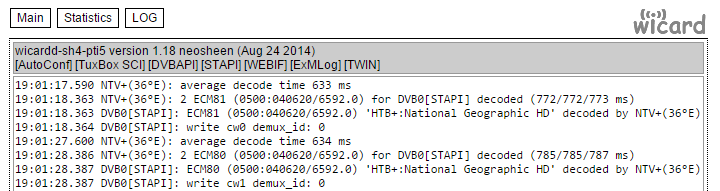 Видим имя провайдера и название работающего канала. decode указывает, что ключ пришел и прошло успешное декодирование. Указано время в миллисекундах за которое ключ пришел, CAID и IDENT канала также - 0500:040620.
Видим имя провайдера и название работающего канала. decode указывает, что ключ пришел и прошло успешное декодирование. Указано время в миллисекундах за которое ключ пришел, CAID и IDENT канала также - 0500:040620.
Снятие лога с помощью программы Wicard_loger
Программа для снятия лога "Wicard_loger" позволяет просматривать лог работы эмулятора Wicard и других эмуляторов отправляющих лог на 514 порт.1. Скачивайте программу "Wicard_loger"
Скачать программу "Wicard_loger" можно тут
2. Разархивируйте программу на компьютер в любое удобное для вас место и запускайте её.
3. В программе жмите на кнопку шестеренки и тогда появится меню настройки.
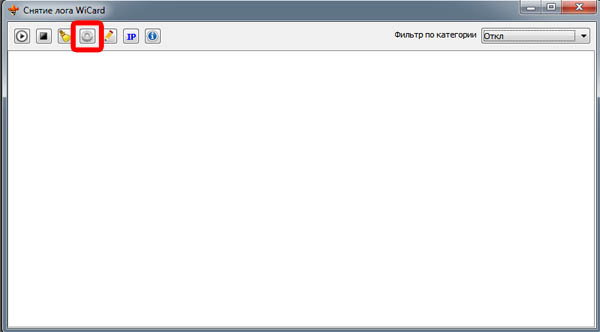
4. Во вкладке "настройки доступа" указывайте:
Ip адрес ресивера - IP адрес ресивера (Его можете узнать в настройках сети ресивера)
Логин - root
Пароль - пустой или root в зависимости от ресивера.
Все эти данные являются настройками доступа к FTP ресивера.

5. Во вкладке "пути к файлам" указываем:
Путь к бинарнику - /var/bin/имя.файла.викард
Путь к файлу конфигурации - /var/etc/имя.конфигурационного.файла
Эти адреса можно посмотреть подключившись к ресиверу по FTP. Обычно они стандартны, как указано здесь.
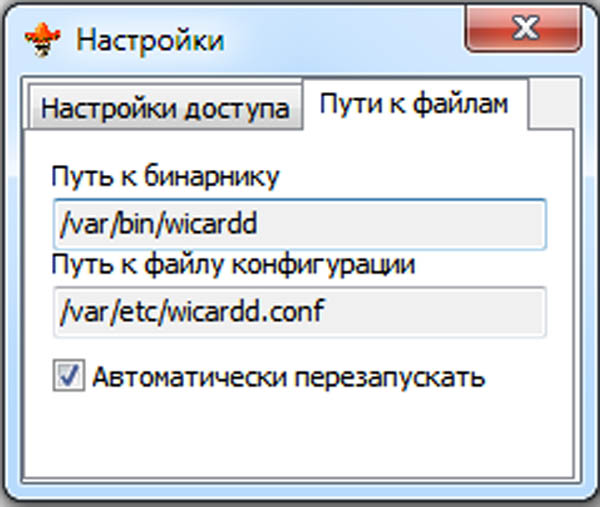
6. Далее в программе нажмите на кнопку IP
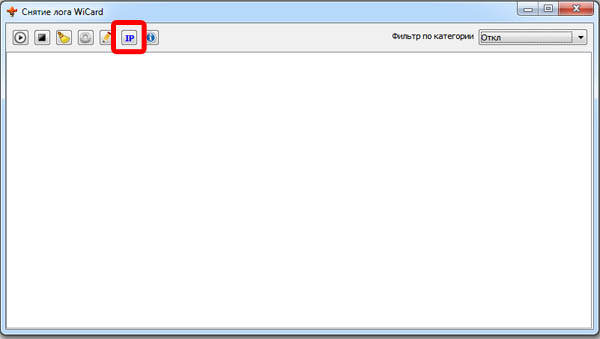
7. Запоминаем IP компьютера(у вас он будет свой), и переходим к редактированию файла wicardd.conf
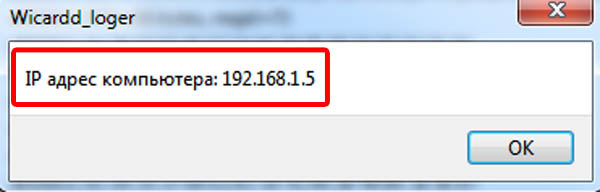
8. В программе жмем на кнопку карандаша и если у вас верно указаны пути к файлам и настройки доступа, то появляется окно редактирования файла wicardd.conf. Изменяем только одну строчку log_udp = ip.адрес.компьютера:514. Порт обязательно должен быть 514. IP указываем тот который запомнили на предыдущем шаге.

9. Закрываем окно редактирования. Появится запрос сохранения данных. Соглашаемся. Затем в ресивере перезапускаем эмулятор.
10. Запускаем логирование. Лог работы эмулятора появится в окошке программы.
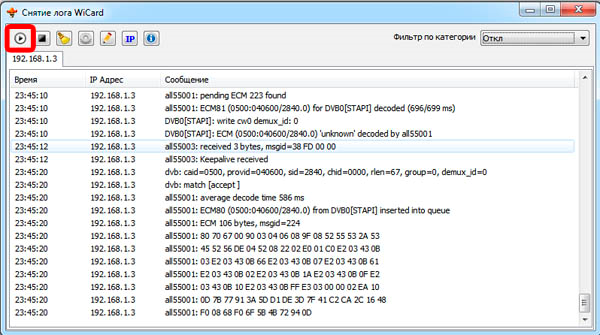
ВНИМАНИЕ! ЕСЛИ ЛОГ НЕ ПОЙДЕТ СРАЗУ, ОТКЛЮЧИТЕ ФАЕРВОЛ, ОН МОЖЕТ БЛОКИРОВАТЬ РАБОТУ "Wicard_loger"


 Подпишитесь @nasharuTV
Подпишитесь @nasharuTV